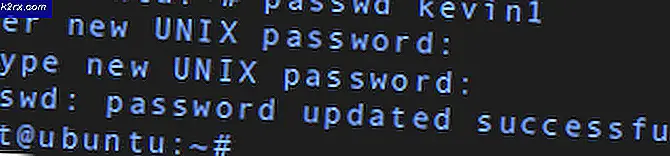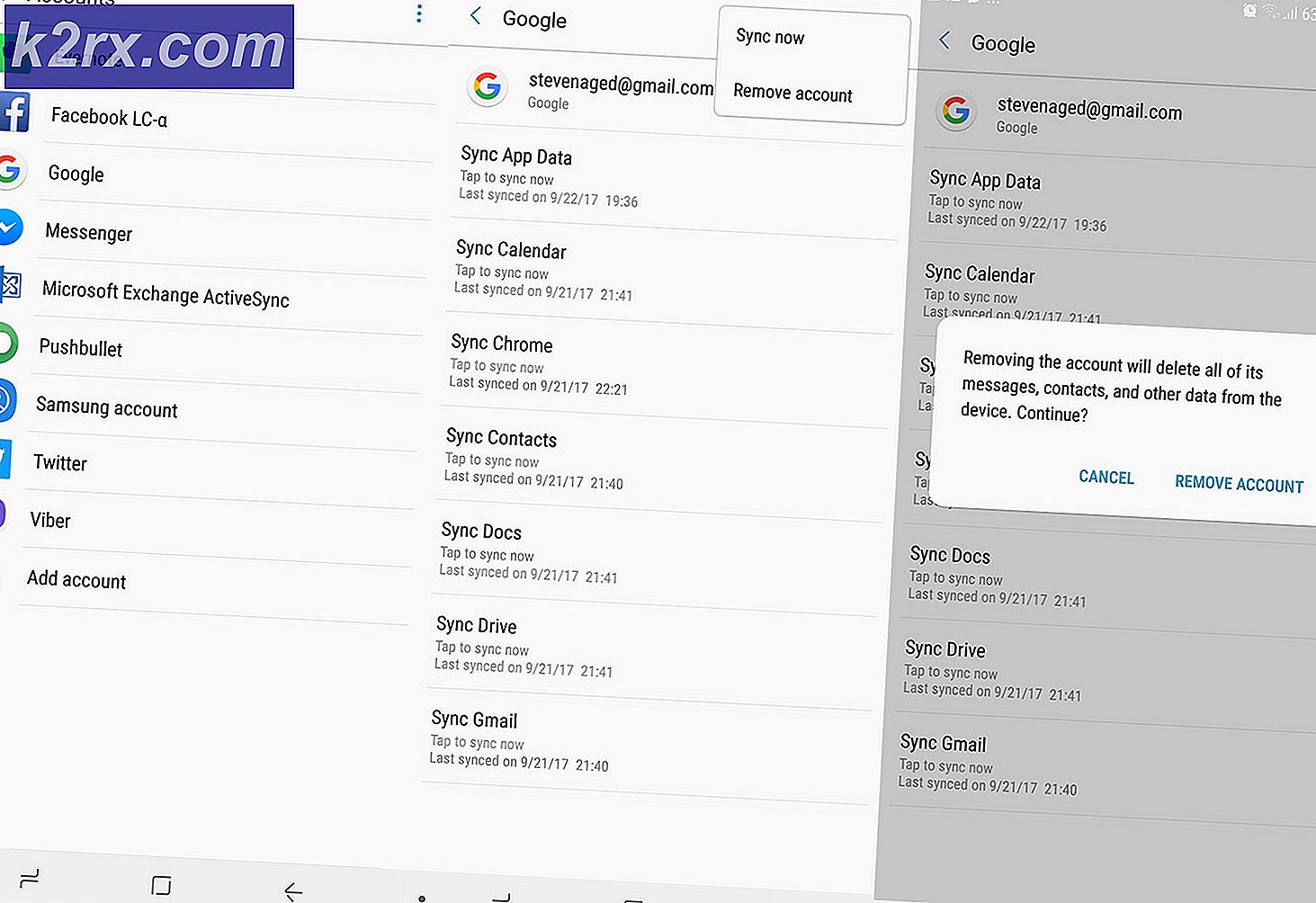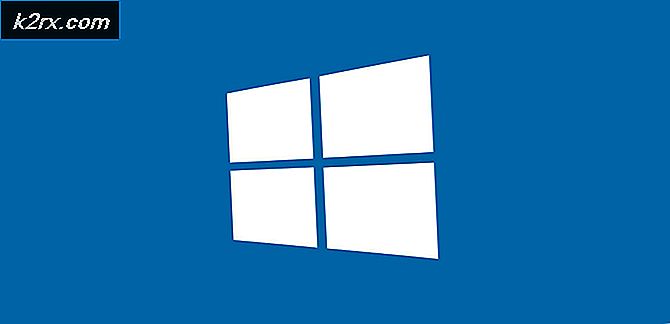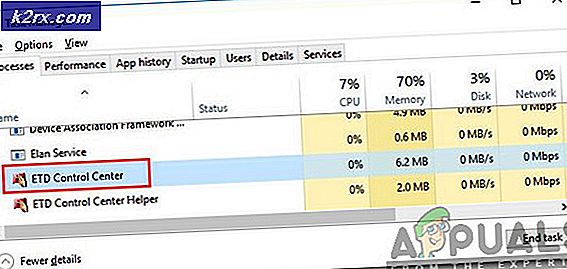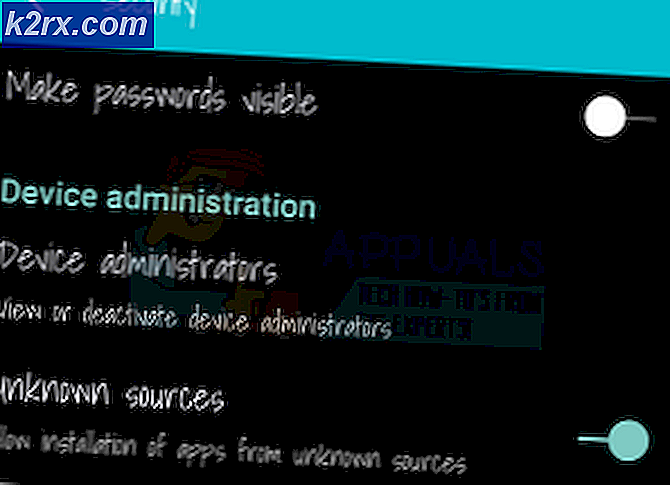Hur du åtgärdar Outlook okänt fel 0x80040600 på Windows
Vissa Windows-användare ser en ”Okänt fel 0x80040600Meddelande varje gång de skickar eller tar emot e-post via Outlook. Andra berörda användare säger att problemet bara visas när de försöker ladda ner e-postbilagor från deras inkorg.
I de flesta fall är 0x80040600-felet en signal om att du har att göra med delvis skadade .PST- eller .OST-filer. I det här fallet skulle ett sätt att lösa problemet vara att använda Inkorgen reparationsverktyg.
Under speciella omständigheter kan du behöva ta bort Outlook-profilen och lägga till den igen för att lösa felmeddelandet.
Men kom ihåg att beroende på hur allvarlig korruptionen är, kanske du inte kan ta bort den konventionellt - I det här fallet måste du navigera till platsen för PST- eller OST-filen och antingen byta namn på Outlook-datafilen eller radera den helt för att tvinga programmet att skapa en ny fil från grunden.
Använda reparationsverktyget för inkorg
En av de vanligaste orsakerna som i slutändan kommer att orsaka 0x80040600 fel är en inkonsekvens med Outlook (.PST- eller .OST-fil). Detta är en viktig e-postfil som lagrar viktig information som Outlook behöver för att synkronisera dina filer i realtid.
Om den här filen är skadad kommer e-postprogrammet som du använder (Outlook i det här fallet) att hindras från att kommunicera med e-postserverna.
Om detta scenario är tillämpligt i din nuvarande situation bör du kunna åtgärda problemet genom att reparera de skadade .PST- eller .OST-filerna med verktyget Inbox Repair Tool. Flera berörda användare har bekräftat att efter att ha utfört denna procedur och startat om sin dator, har ”Okänt fel 0x80040600”Slutade visas när de försökte skicka e-post eller ladda ner e-postbilagor.
Notera: Beroende på vilken version av Outlook du använder kommer platsen för detta reparationsverktyg att vara annorlunda (den ingår i varje ny version av Outlook). Men instruktionerna nedan testades och bör fungera för Outlook 2013 och nedan.
Här är en snabbguide om hur du reparerar Outlook-fil (.PST eller .OST) använda Inkorgen reparationsverktyg:
- Se till att Outlook och alla tillhörande processer är helt stängda.
- Besök denna länk (här) och ladda ner Inkorgen reparationsverktyg. Vänta tålmodigt tills nedladdningen är klar och dubbelklicka sedan på den körbara filen.
- När du kommer till den första länken klickar du på Avancerad hyperlänk och se till att rutan associerad med ‘Tillämpa reparationer automatisktÄr kontrollerad. När du har gjort det klickar du på Nästa att gå vidare.
Notera: Om programmet inte öppnas med Administrativa privilegier klicka som standard på Kör som administratör och klicka Ja vid Användarkontokontroll (UAC) prompt.
- Starta verktyget genom att klicka Nästa och vänta tills operationen är klar. Om ett problem identifieras rekommenderar verktyget automatiskt en livskraftig reparationsstrategi.
- När du är inne i reparationsmenyn för Microsoft Outlook inkorg klickar du på Bläddra, navigera sedan till den plats där din .PST / .OST-fil lagras.
Notera: Standardplatsen för din Outlook-fil är C: \ Users \ \ AppData \ Local \ MicrosoftOutlook.Men det kommer att vara annorlunda om du tidigare har ställt in en anpassad plats.
- När åtgärden är klar startar du om Outlook igen och ser om problemet nu är löst.
Om du fortfarande stöter på samma 0x80040600 fel, gå ner till nästa möjliga fix nedan.
Ta bort Outlook-profilen
Om reparation av PST / OST-filer inte fixade 0x80040600 fel bör du försöka återskapa den e-postprofil som Outlook använder som standard. Detta bör sluta lösa problemet om någon form av tillfällig data som lagras lokalt orsakar problemet.
Men kom ihåg att genom att följa med den här metoden kommer du också att förlora alla data som för närvarande är lagrade i din Outlook-profil.
Följ stegen nedan om du bestämmer dig för att gå igenom den här metoden. Instruktionerna ska vara tillämpliga oavsett vilken Windows-version du använder.
- Stäng Outlook och alla tillhörande tjänster.
- Öppna en Springa dialogrutan genom att trycka på Windows-tangent + R. Skriv sedan 'Control.exe' och tryck Stiga på för att öppna fönstret Klassisk kontrollpanel.
- När du är inne i den klassiska kontrollpanelmenyn använder du sökfunktionen i det övre högra hörnet för att söka efter 'post'. Klicka sedan på Mail i resultatlistan.
- Från huvudet Post Installationsfönster, börja med att klicka på Visa profiler knapp associerad med Profiler.
- Välj Mail-menyn Syn profil som du aktivt använder (och stöter på problem med) och klicka på Avlägsna knapp.
- När du blir ombedd att bekräfta borttagningen av profilen klickar du på Ja för att slutföra operationen.
- Starta Outlook igen och konfigurera din e-post från grunden. Eftersom du tidigare har tagit bort den gamla profilen skapar e-postklienten en ny .OST- eller .PST-profil och bifogar den till den nya profilen så snart du har loggat in med dina e-postuppgifter.
- Försök att skicka ett mejl igen och se om du fortfarande stöter på samma 0x80040600 fel.
Om du fortfarande stöter på samma problem, gå ner till nästa möjliga åtgärd nedan.
Byta namn på eller ta bort PST / .OST-filen
Tänk på att Outlook-datafilen som är bifogad till ditt e-postkonto är skadad, kanske inte e-postklienten kan ta bort den konventionellt. Om detta är fallet i din situation kommer du fortfarande att stöta på samma fel eftersom Outlook återupptas med samma. PST- eller. OST-fil nästa gång du ansluter Outlook till ditt e-postkonto.
Om detta scenario är tillämpligt bör du försöka ta bort Outlook-datafilen eller byta namn på den manuellt för att tvinga programmet att skapa en ny instans från grunden.
Här är en snabbguide för hur du raderar eller byter namn på Outlook-datafilen manuellt:
- Öppna File Explorer och navigera till följande plats manuellt eller genom att klistra in hela adressen i navigeringsfältet och trycka på Stiga på:
C: \ Users \ * YourUser * \ AppData \ Local \ Microsoft \ Outlook
Notera: Tänk på att * Din användare * är helt enkelt en platshållare. Byt ut det med ditt eget användarnamn.
Anteckning 2: Om du vill navigera till platsen manuellt, kom ihåg att App-datamappen inte är synlig som standard. För att göra det synligt, gå till Se fliken från menyfältet högst upp och se till att rutan associerad med Dolda föremål är kontrollerat. - När du väl har kommit till den platsen har du två alternativ - Det enklare alternativet är att helt enkelt högerklicka på PST / OST-filen och välja Radera från snabbmenyn för att bli av med den.
Notera: Dessutom kan du byta namn på filen med '.GammalFörlängning för att tvinga Outlook att skapa en ny profil från grunden. Men kom ihåg att du måste aktivera för att kunna se tilläggen Filnamnstillägg från Se flik.
- Anslut ditt e-postkonto med Outlook igen och se om du kan skicka eller ta emot e-post utan att stöta på0x80040600 fel.